Lista magazynów
Okno wyświetla listę magazynów, jakie są zarejestrowane w systemie COMARCH ERP XL.
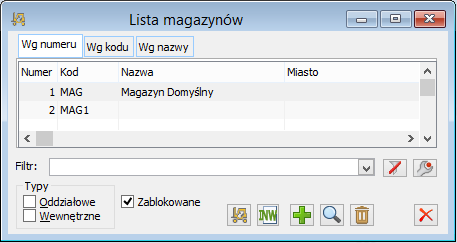
W oknie znajdują się zakładki: Wg numeru, Wg kodu i Wg nazwy, na których znajduje się lista magazynów, których dane wyświetlone są w czterech kolumnach:
Numer– wskazuje kolejny numer magazynu.
Kod – wskazuje kod magazynu, zapisany w jego karcie.
Nazwa – wskazuje pełną nazwę magazynu.
Miasto – wskazuje miasto, w którym położony jest magazyn.
Na obydwu zakładkach dostępne są tu następujące pola i funkcje:
Typy:
oddziałowe – zaznaczenie spowoduje wyświetlenie na liście magazynów również magazynów oddziałowych
wewnętrzne – zaznaczenie spowoduje wyświetlenie na liście magazynów również magazynów wewnętrznych
Zablokowane – zaznaczenie spowoduje wyświetlenie na liście magazynów również magazynów zablokowanych
![]() [Konstruktor filtra] – uruchamia konstruowanie filtra.
[Konstruktor filtra] – uruchamia konstruowanie filtra.
![]() [Włącz/wyłącz filtrowanie] – uruchamia filtr.
[Włącz/wyłącz filtrowanie] – uruchamia filtr.
![]() [Struktura magazynu] – uruchamia dla zaznaczonego magazynu okno: Struktura magazynu.
[Struktura magazynu] – uruchamia dla zaznaczonego magazynu okno: Struktura magazynu.
![]() [Inwentaryzacja] – uruchamia proces inwentaryzacji zaznaczonego magazynu.
[Inwentaryzacja] – uruchamia proces inwentaryzacji zaznaczonego magazynu.
![]() [Dodaj] – służy dodaniu nowego magazynu do listy magazynów systemu COMARCH ERP XL, otwierając okno: Karta magazynu.
[Dodaj] – służy dodaniu nowego magazynu do listy magazynów systemu COMARCH ERP XL, otwierając okno: Karta magazynu.
![]() [Zmień] – umożliwia podgląd danych zarejestrowanego i zaznaczonego magazynu.
[Zmień] – umożliwia podgląd danych zarejestrowanego i zaznaczonego magazynu.
![]() [Usuń] – umożliwia usunięcie zaznaczonego magazynu.
[Usuń] – umożliwia usunięcie zaznaczonego magazynu.
![]() [Zamknij okno] – zamyka okno.
[Zamknij okno] – zamyka okno.
Utworzenie i dodanie nowego magazynu następuje po naciśnięciu przycisku: ![]() [Dodaj]. Zostanie wtedy otworzone okno: Karta magazynu.
[Dodaj]. Zostanie wtedy otworzone okno: Karta magazynu.
Na liście magazynów możliwe jest wyszukanie magazynu za pomocą lokatora według znaku/ciągu znaków do tych magazynów, które w kodzie w dowolnym miejscu zawierają ten znak/ciąg znaków.
Karta magazynu
Okno zawiera informacje o magazynie.
Karta magazynu, zakładka: Ogólne
Na zakładce definiowane są parametry określające podstawowe dane magazynu:
Zablokuj – zaznaczenie parametru powoduje blokowanie wszystkich operacji na magazynie.
Kod – w tym polu wpisywany jest kod, składający się z pięciu znaków, identyfikujący dany magazyn.
Nazwa – pole umożliwia podanie nazwy magazynu.
Ulica, Kraj, Miasto, Kod – pola służą określeniu danych związanych z dokładną lokalizacją magazynu.
Kontrahent – umożliwia wybranie kontrahenta związanego z magazynem.
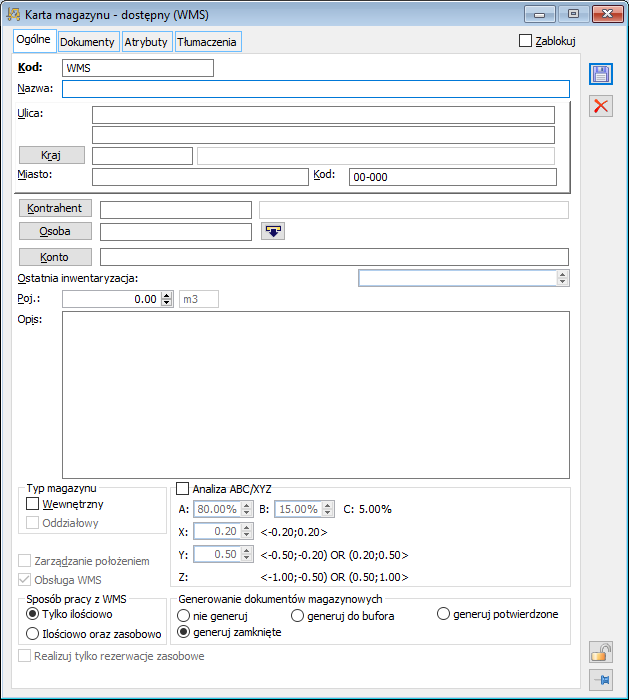
Osoba – w polu można wskazać osobę odpowiedzialną za magazyn. Osoba wybierana jest z listy pracowników.
Od wersji 2017.0 na dodatkowej liście (ukrywanej ![]() ) będzie można wskazać wiele osób/pracowników, dla których będzie można ustalić w % podział odpowiedzialności.
) będzie można wskazać wiele osób/pracowników, dla których będzie można ustalić w % podział odpowiedzialności.
Wskazując kilku pracowników będzie należało opisać jednego jako domyślny. Wówczas ten domyślny jest zapisywany i prezentowany w kontrolce Osoba. Na liście osób odpowiedzialnych, domyślna jest wyświetlana na czerwono.
Łączny % odpowiedzialności za magazyn nie musi wynosić 100%. Kontrolowane jest by ten łączny % nie przekraczał 100%.
Ponadto możliwe jest wskazanie okresu, w którym dany pracownik jest odpowiedzialny za magazyn. Okres ten będzie istotny podczas ustalania osób odpowiedzialnych podczas rozliczania Kompensaty Braków i Nadwyżek. Tzn. za brak na magazynie obciążony zostanie pracownik, który w momencie powstawania RW był odpowiedzialny za tenże magazyn.
Podczas kopiowania karty magazynu kopiowane będą również ustalenia związane z osobami odpowiedzialnymi za magazyn.
Podczas konwersji na kartach magazynów z przypisaną osobą, do listy osób odpowiedzialnych jest automatycznie dodawana ta osoba.
Konto inwentaryzacji – pole umożliwia podanie numeru konta inwentaryzacji
Ostatnia inwentaryzacja – w polu wyświetlana jest data dokonania ostatniej inwentaryzacji magazynu. Data ta wyświetlana jest automatycznie po zamknięciu inwentaryzacji.
Poj. – w polu można określić pojemność magazynu. Wprowadzona tu wartość ma charakter informacyjny i nie ma wpływu na ilość towaru przyjmowanego rzeczywiście na magazyn. Określeniu głębokości, szerokości, wysokości i nośności magazynu i uwzględnianiu ich przy przyjmowaniu towaru służy funkcjonalność obsługi magazynu z adresowaniem położenia towaru. Funkcjonalność taką dla danego magazynu uaktywnia się po zaznaczeniu parametru: Zarządzanie położeniem. Więcej informacji o funkcjonalności: Zarządzanie położeniem w magazynie znajduje się w dokumentacji modułu: Sprzedaż.
Opis – w polu można wprowadzić opis magazynu.
Typ magazynu:
Magazyn COMARCH ERP XL – magazyn centrali
Magazyn oddziałowy – magazyn oddziału (np. Optima Offline, Mobile Sprzedaż)
Magazyn wewnętrzny – wewnętrzny magazyn centrali (obsługiwany tylko dokumentami wewnętrznymi)
Zarządzanie położeniem – zaznaczenie parametru uaktywnia funkcjonalność rozmieszczenia towaru w magazynie. Podczas przyjęcia towaru (dokumentem PM) System zaproponuje rozmieszczenie towaru w odpowiednich lokalizacjach, według algorytmu optymalizującego. Użytkownik będzie mógł ręcznie rozmieszczać towar, wskazując odpowiednie lokalizacje. Umieszczenie towaru w danej lokalizacji będzie możliwe, jeśli ma ona odpowiednie wymiary, pojemność i nośność. Podobnie przy wydaniu towaru (dokumentem WM) System zaproponuje pobranie towarów z odpowiednich lokalizacji. Użytkownik może jednak w drodze edycji wskazać inne lokalizacje. Jeśli zarządzanie jest nieaktywne (parametr jest odznaczony), podczas tworzenia dokumentu PM system zaproponuje umieszczenie towaru w jego domyślnej lokalizacji. Użytkownik będzie mógł ręcznie wskazywać inne położenie towaru podczas edycji dokumentu. Nie będzie jednak wtedy kontroli Systemu wskazania lokalizacji oraz kontroli parametrów lokalizacji (np. pojemności, nośności) (więcej informacji o zarządzaniu położeniem w magazynie znajduje się w dokumentacji modułu: Sprzedaż).
Analiza ABC/XYZ – w sekcji Analiza ABC/XYZ prezentowane współczynniki A, B, C, X, Y, Z dla analizy ABC/XYZ. Wartości dla współczynników A, B, X, Y są edytowalne.
Dla współczynników A, B wartości prezentowane są w procentach i odpowiednio domyślnie są to wartości: 80% i 15%. Suma wartości współczynników A, B, C musi zawierać się w przedziale (0;100) w związku z tym wartość dla współczynnika C wyliczana jest automatycznie przez system.
Współczynniki X, Y mają odpowiednio domyślne wartości: 0.20, 0.50. Wartości dla współczynników X, Y muszą zawierać się w przedziale (0;1). Suma współczynnika X i Y musi być mniejsza od 1 oraz wartość Y powinna być większa od wartości X. System sprawdza wprowadzane wartości dla X, Y i blokuje zmianę, jeżeli wprowadzane wartości nie spełniają powyższych warunków. Wartość parametru X musi być większa od zera.
Więcej informacji o analizie ABC/XYZ znajduje się w module Sprzedaż w rozdziale: Raporty klasyfikacji ABC/XYZ.
Sposób pracy z WMS – określa poziom zgodności pobieranych zasobów na dokumenty handlowe generowane do magazynowych. Tylko ilościowo – system sprawdza czy zasób w ERP posiada określone cechy (wg Konfiguracji, zakładka WMS), w przypadku braku ilości pobierane są inne zasoby. Współpraca Ilościowa oraz zasobowa nie pozwoli wystawić dokumentu handlowego w przypadku gdy cechy określone w konfiguracji nie będą zgodne.
Realizuj tylko rezerwacje zasobowe – (WZWM wystawi się tylko do pozycji dokumentu, która ma przypisane rezerwacje zasobowe
Generowanie dokumentów magazynowych – oprócz standardowych opcji jest dodatkowa: generuj zamknięte. Jeżeli na definicji dokumentu handlowego zaznaczono generowanie magazynowych Wg magazynu WMS i zaznaczono na karcie magazynu generuj zamknięte to (W)ZWM generowany w tle powstanie automatycznie zatwierdzony, zamknięty, bez realizacji w WMS.
Karta magazynu, zakładka: Dokumenty
Na zakładce znajduje się lista definicji dokumentów, na które zostanie przepisany edytowany magazyn. Dzięki temu podczas dodawania nowego magazynu, można z jednego poziomu umieścić go dla właściwych definicji dokumentów, bez potrzeby otwierania poszczególnych okien definicji. Magazyn będzie wprowadzany na dokumenty w centrach po dodaniu magazynu do danego centrum. Wskazanie definicji dokumentów, na które ma zostać wprowadzony magazyn odbywa się po zaznaczeniu tej definicji na liście (znak: ![]() ).
).
Z poziomu zakładki możliwe jest również usunięcie magazynu z definicji, po odznaczeniu tej definicji na liście.
Zakładka Dokumenty w oknie Karta magazynu jest aktywna, jeżeli Operator uruchamia ją z poziomu modułu Administrator. W sytuacji gdy ten sam Operator uruchomi okno z poziomu modułu Sprzedaż zakładka Dokumenty będzie nieaktywna.
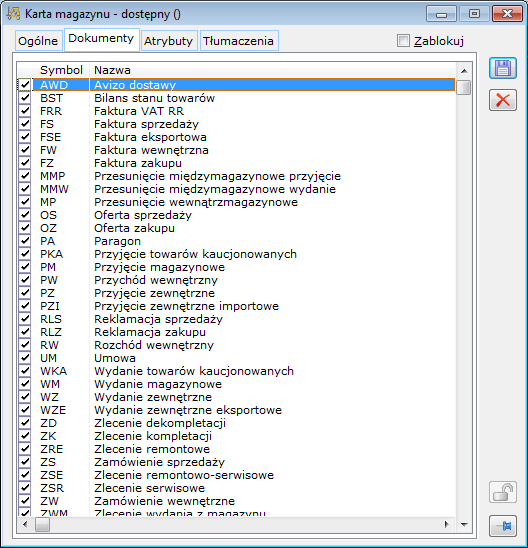
Karta magazynu, zakładka: Atrybuty
Na zakładce można przypisać atrybuty do magazynu. Przypisanie atrybutów odbywa się na ogólnych zasadach.
Karta magazynu, zakładka: Tłumaczenia
Na zakładce tej za pomocą przycisku ![]() [Dodaj] można dodać tłumaczenia do magazynu.
[Dodaj] można dodać tłumaczenia do magazynu.
Magazyny produkcji (wirtualne)
Uwagi ogólne
Magazyny produkcji nie są rzeczywistymi magazynami, lecz magazynami tzw. wirtualnymi, przypisywanymi przez Użytkownika do magazynów rzeczywistych (rejestrowanych w oknie: Lista magazynów) w danym centrum struktury firmy. Są one definiowane na potrzeby usprawnienia procesu produkcyjnego w systemie. Magazyny produkcyjne wskazują, który z magazynów w danym centrum struktury firmy jest magazynem surowców produkcyjnych, półproduktów, produktów gotowych itp.
Zasady funkcjonowania
Magazyn produkcyjny, wskazany na recepturze, może zostać przypisany przez Użytkownika do magazynu rzeczywistego w danym centrum struktury firmy. Dzięki temu, mimo odmienności magazynów dla każdego centrum, nie będzie potrzeby definiowania dla każdego z centrów osobnej receptury – wystarczy jedynie do konkretnego magazynu rzeczywistego przypisać magazyn wirtualny – w ten sposób, poprzez magazyn wirtualny, raz zdefiniowana receptura będzie mogła być stosowana w wielu centrach.
Magazyn produkcji nie musi zostać przypisany do magazynu rzeczywistego. W takiej sytuacji, jeżeli zostanie on wybrany na recepturze, będzie wskazywał na magazyn ustalony w definicji dokumentu zlecenia (kompletacji, dekompletacji lub serwisowego – odpowiednio do rodzaju receptury), w danym centrum.
Definiowanie magazynu produkcji
Definiowanie magazynu produkcji odbywa się w oknie: Kategorie. Aby wykreować nowy magazyn produkcji, należy:
w oknie: Kategorie, zaznaczyć kategorię: Magazyny produkcji (gałąź: Inne),
nacisnąć przycisk: ![]() [Dodaj]. Zostanie otworzone okno: Wartości.
[Dodaj]. Zostanie otworzone okno: Wartości.
wypełnić pola w oknie, a następnie nacisnąć przycisk: ![]() [Zapisz zmiany]. Należy pamiętać, że na listach, z których będzie wybierany magazyn produkcji, wyświetlana będzie wartość, wprowadzona w polu: Kod. Będzie to identyfikator magazynu produkcji, np. w oknie: Edycja struktury firmy z poziomu struktury praw, na zakładce: Magazyny, magazyn produkcji będzie można wybrać, wskazując z listy w kolumnie: Magazyn produkcji, jego kod.
[Zapisz zmiany]. Należy pamiętać, że na listach, z których będzie wybierany magazyn produkcji, wyświetlana będzie wartość, wprowadzona w polu: Kod. Będzie to identyfikator magazynu produkcji, np. w oknie: Edycja struktury firmy z poziomu struktury praw, na zakładce: Magazyny, magazyn produkcji będzie można wybrać, wskazując z listy w kolumnie: Magazyn produkcji, jego kod.
Po wykreowaniu magazynu produkcji można go przypisać do magazynu rzeczywistego. Przypisanie to odbywa się w oknie: Edycja struktury firmy (z poziomu: Struktury praw).
Składy celne, Okno: Składy celne
Okno wyświetla listę składów celnych, wykorzystywanych w systemie COMARCH ERP XL.
Aby otworzyć okno, należy z menu: Listy, wybrać pozycję: Składy celne.
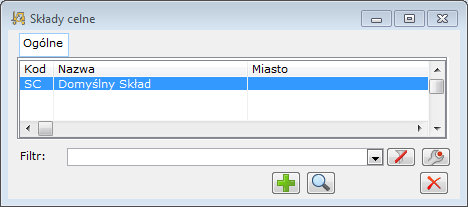
Informacje o składach celnych znajdują się w trzech kolumnach:
Kod – wskazuje kod składu celnego, zapisany w jego karcie (więcej: Rozdział 1.12.2 Okno: Karta składu celnego).
Nazwa – wyświetla pełną nazwę składu celnego.
Miasto – wskazuje miasto, w którym położony jest skład celny.
![]() [Dodaj] – służy dodaniu nowego składu celnego.
[Dodaj] – służy dodaniu nowego składu celnego.
![]() [Karta] – służy podglądowi danych zarejestrowanego i zaznaczonego składu celnego.
[Karta] – służy podglądowi danych zarejestrowanego i zaznaczonego składu celnego.
![]() [Zamknij okno] – zamyka okno.
[Zamknij okno] – zamyka okno.
Utworzenie i dodanie nowego składu celnego następuje po naciśnięciu przycisku: ![]() [Dodaj]. Zostanie wtedy otworzone okno: Karta składu celnego.
[Dodaj]. Zostanie wtedy otworzone okno: Karta składu celnego.
Karta składu celnego
Okno służy określeniu podstawowych danych dotyczących magazynu.
W oknie dostępne są funkcje:
Kod – służy wpisaniu kodu składu celnego, który będzie jego identyfikatorem podczas pracy z systemem COMARCH ERP XL.
Nazwa – służy wpisaniu pełnej nazwy składu celnego.
Miasto, kod, ulica, adres – wskazuje dokładny adres składu celnego.
Opis – służy wprowadzeniu opisu dla składu celnego.
Sposób rozliczania składu – dostępne są następujące sposoby rozliczania składu:
FIFO – pierwsze weszło, pierwsze wyszło,
LIFO – ostatnie weszło, pierwsze wyszło,
Wybór – wskazanie przez wybór ze składu.
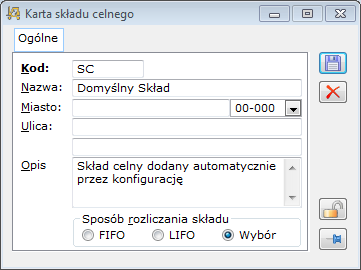
Po wprowadzeniu danych do karty składu celnego, należy je zapisać, naciskając przycisk: ![]() [Zapisz zmiany]. Nowy skład celny zostanie dodany do listy składów celnych.
[Zapisz zmiany]. Nowy skład celny zostanie dodany do listy składów celnych.
